 青岛版三年级上册信息技术教案
青岛版三年级上册信息技术教案
《青岛版三年级上册信息技术教案》由会员分享,可在线阅读,更多相关《青岛版三年级上册信息技术教案(33页珍藏版)》请在七七文库上搜索。
1、第一课 缤纷的信息技术王国学习目标:了解什么是信息。了解信息技术的含义及应用。学会开关机和鼠标单机操作。激发学生学习信息技术的热情。教学重点、难点:重点:开关机和鼠标单机操作难点:开关机和鼠标单机操作教具、学具:学生机、演示机教学时间:1课时教学过程:什么是信息技术要想了解信息技术,还得先说说什么是“信息”。信息是指以声音、语言、文字、图象、动画等方式所表达的实际内容。随着社会的发展,人类对信息处理的工具与手段也在不断进步,由此带来了6次与信息息息相关的革命:第一次信息革命:语言的形成。第二次信息革命:文字的创造。第三次信息革命:造纸术、印刷术的发明应用。第四次信息革命:电报、电话技术将信息由
2、物质传播转化为电传播。第五次信息革命:微电子技术(电子计算机)与现代通信技术的应用。第六次信息革命:多媒体信息和网络化信息。生活中处处都是信息,如我们每天都要听的广播、看的电视、读的报纸等等都是信息。那么,什么是信息技术呢?信息技术就是应用信息科学的原理和方法对信息进行获取、相互里和应用的技术。简单地说,信息技术就是专门研究信息的一门技术。下面,我们一起来认识一下信息技术都有哪些家庭成员。1、微电子技术如微电子技术的发展让我们的计算机越来越小;使用了微电子技术的指纹锁。2、计算机技术如自动取款机;全国联网的火车计算机售票。3、通讯技术如可视电话;网络可视电话。4、传感技术如机器人的身上有多种传
3、感器;带红外传感功能的无线防盗技术。认识计算机世界上第一台计算机ENIAC诞生与美国宾夕法尼亚大学,它主要用于为美国军队计算弹道曲线,它的体积足足有一个篮球场那么大!练习:课本P4做一做。认识鼠标右键1、 鼠标的构成滑轮左键2、握鼠标的姿势。做一做,学习用鼠标关闭计算机。(P5)步骤1:手握鼠标移动,屏幕上有一个随之移动的小箭头,这就是鼠标指针。大家要通过学习操作鼠标来控制屏幕上鼠标指针的移动。步骤2:移动鼠标,将鼠标指针指到任务栏上的“开始”按钮上,按一下鼠标左键(这就是单击操作),弹出“开始”菜单。步骤3:再将鼠标指针移到“开始”菜单“关机”命令上,单击鼠标的左键,出现一个“关闭Windo
4、ws”对话框。步骤4:单击“确定”按钮,计算机就关闭了。拓展知识:计算机的发展史。计算机的发展经历了五代:第一代计算机:电子管计算机。第二代计算机:晶体管计算机。第三代计算机:中小规模集成电路计算机。第四代计算机:大规模、超大规模集成电路计算机。第五代计算机:智能化超大规模集成电路计算机。练习:做一做P7。板书:课题 操作步骤和要点 教后记:兴趣是最好的老师,注意充分利用学生的好奇心的兴趣,让学生说话。第二课 鼠标一点真奇妙学习目标:练习鼠标的单击操作。学习鼠标的双击操作。训练学生的记忆力和观察力。教学重点、难点: 重点:鼠标的单击、双击操作 难点:鼠标的单击、双击操作教具、学具:学生机、演示
5、机教学时间:1课时教学过程:芭比对对碰(移动鼠标打开“芭比对对碰”游戏,并玩一玩。)步骤1:移动鼠标指向桌面上的”芭比娃娃”图标,然后快速按下鼠标左键两次(这里就是双击操作),就可以打开游戏。步骤2:鼠标单击PLAY按钮,开始游戏。步骤3:鼠标单击其中一个小水泡,记住这个位置是什么图片。步骤4:鼠标单击其他水泡,直到找到相同的图片。步骤5:两个相同的水泡消失了,你已经完成了任务的一部分。步骤6:当所有的水泡都消失了,表示任务完成,你可以单击Play again按钮再来一次。练习: P10。火眼金睛(移动鼠标打开“同色相溶”游戏,并玩一玩。)步骤1:鼠标双击桌面上的“tsxr”图标,打开游戏。鼠
6、标单击Play,开始游戏。步骤2:鼠标单击横排或竖排上两个连续的相同颜色的小球,小球就会消失,消灭一个小球得1分。步骤3:小球消失后会重新排列位置。步骤4:当你的分数超过85分,就会出现过关提示。步骤5:现在开始第二关的游戏,继续努力吧!(每一关的得分都要超过85分才能创入下一关。)步骤6:游戏结束了,你可以单击“重新开始”按钮重新开始游戏。练一练:P13 板书:课题 操作步骤和要点 教后记:让学生在玩中学不失为一种好的方法,充分发挥学生的个性,突出学生的特点。第三课 小鼠标本领大学习目标:学习鼠标的拖移操作。训练学生观察力和记忆力。教学重点、难点: 重点:鼠标的拖移操作 难点:鼠标的拖移操作
7、教具、学具:学生机、演示机教学时间:1课时教学过程:瓜果拼盘做一做:打开“瓜果拼盘”游戏,并玩一玩。步骤1:鼠标双击桌面上的“瓜果拼盘”图标,打开游戏。步骤2:在拼图区辨认出需要拼哈密瓜的图片后,用鼠标指向哈密瓜的一个碎片,选定这块哈密瓜,按住左键不松手。步骤3:将这块哈密瓜碎片拖放到拼图区的相应位置,松开鼠标左键。(鼠标拖移操作的要领是:选中目标后按住左键不松手,拖移目标到目的后再松开。)步骤4:哈密瓜碎片的数字标号是“7”,把所有表示“7”的哈密瓜碎片都拖到拼图区,看哈密瓜拼完了!步骤5:逐一完成其他瓜果的拼图。当拼好所有的瓜果之后,可以单击“再来一遍”按钮重新开始游戏。评一评:P16快乐
8、米奇做一做:打开“智力拼图”游戏,并玩一玩步骤1:用鼠标双击桌面上的“智力拼图”图标,打开“智力拼图”游戏。按一键盘上的F2键开始游戏。步骤2:单击“设置”菜单,再单击其中的“图片可见”命令。步骤3:用鼠标拖移鼠标,将碎片区的小方块拖移到拼图区相应的方格中。步骤4:所有的小方块都放好后,弹出对话框提示游戏成功,单击“确定”按钮。步骤5:单击“游戏”菜单,选择“图片二”,开始新的游戏。比一比:小组内的同学选择“图片四”进行比赛,看谁的速度最快,谁的鼠标拖移操作掌握得最熟练。填一填:P19评一评:P19板书:课题 操作步骤和要点 第四课 键盘大阅兵学习目标:了解键盘的组成部分熟悉键盘键位和几个功能
9、键。对学生进行国防教育。教学重点、难点: 重点:熟悉键盘键位和几个功能键 难点:熟悉键盘键位和几个功能键教具、学具:学生机、演示机教学时间:1课时教学过程:认识键盘键盘宝宝本领大,输入命令功劳佳。上下左右移动键,换行拐弯回车键。F开头是功能键,还有数字字母娃。白白长长空格键,拇指按键爱护它。键盘分区键盘按其功能可以分为5个区,分别是功能键区、指示灯区、主键盘区、光标控制键区和数字键区。填一填:P21登上键盘方舟做一做:启动“键盘方舟”,利用鼠标的拖移操作玩一玩这个游戏,加深对键盘的认识。步骤1:双击桌面上的“键盘方舟”图标,启动“键盘方舟”游戏。步骤2:鼠标单击“开始”按钮,开始游戏。步骤3:
10、对照键盘,把屏幕下方依次出现的字母或数字拖到上方键盘上的相应位置。评一评:P23练一练:P23做一做:进入“潜艇大战”游戏,利用键盘操作完成护航任务。步骤1:双击桌面上的“潜艇大战”图标,打开“潜艇大战”游戏,按F2键进入战场。步骤2:开始战斗。按、键控制潜艇的方向,以便对准目标和避开危险,按空格键可以发射炮弹,击中目标越多得分越高。步骤3:成功冯关,按空格键继续战斗。步骤4:游戏结束后,系统会根据你的得分显示你的排名,单击“确定”按钮。连一连:P25填一填:P25板书:课题 操作步骤和要点 教后记:游戏让学生把枯燥的知识变的有趣,学生愿学,易学。第五课 弹指神功学习目标:学习键盘的基本键位和
11、指法。通过游戏进行练习。培养学生良好的电脑操作习惯。教学重点、难点: 重点:键盘的基本键位和指法 难点:键盘的基本键位和指法教具、学具:学生机、演示机教学时间:1课时教学过程:打字的正确姿势:脚放平,腰挺直;挺起胸,眼平视。肩膀上臂要放松,手掌前臂一条线。十指巧分工正确的打字姿势有利于我们身心健康和提高打字速度,我们从初学阶段就应该养成良好的操作电脑的习惯。键盘上有很多键,我们只有十个手指,所以要给每个手指进行合理的分工。再唱首儿歌给你听听听。十指分工工作忙,各负其责勿打扰;记好各自的位置,ASDFJKL;和空格。ASDFJKL;和空格键就是键盘的基本键位。其中ASDFGHJKL;这几个键也称
12、为中排键。填一填:P28中排键运动会做一做:玩一玩“中排键运动会”游戏,练习中排键的指法。步骤1:双击桌面上的“中排键运动会”图标,启动“键盘方舟”。步骤2:看见红方块的字母了吗?在键盘上敲一下相应的键即可。(两人一线,一个同学练习,另一个同学检查他的指法和姿势,然后互相交换。)我们在练习时,应尽量做到眼睛看着屏幕,手指敲击键盘上相应的键,这就叫“盲打”。“指”上功夫做一做:打开“横排指法练习打靶”游戏,测试一下“指”上功夫。步骤1:双击桌面上的“键盘方舟”图标,打开“键盘方舟”游戏。步骤2:鼠标单击“游戏设定”按钮,对游戏进行设置。步骤3:选择“横排分区”栏的“中排”,设定“游戏速度”栏的“
13、慢速”,游戏时间自己定,单击“确定”按钮,开始游戏。步骤4:在键盘上敲击屏幕下方出现的中排键字母,速度要快,敲的键正确,就击中目标了。步骤5:游戏结束后,在弹出的对话框中直接单击“确定”按钮。练一练:P32评一评:P32板书:课题 操作步骤和要点 第六课 字母宝宝秀学习目标:学习下排键、上排键的指法。利用打字游戏来练习输入英文字母。学会使用Enter、Delete、Back space 键。教学重点、难点: 重点:学习下、上排键的指法,Enter、Delete、Back space 键的使用难点:学习下、上排键的指法,Enter、Delete、Back space 键的使用教具、学具:学生机、
14、演示机教学时间:1课时教学过程:上下“翻”飞做一做:进入“横排指法练习打靶”游戏,练习上排键字母的指法。步骤1:双击桌面上的键盘方舟图标,启动“键盘方舟”。步骤2:单击“游戏设定”按钮,对游戏进行设置。步骤3:在弹出的对话框里分别选择“上排”、“慢速”、“60秒”,单击“确定”,开始游戏。步骤4:按顺序敲击屏幕上出现的上排键字母。步骤5:游戏结束后,在弹出的对话框中直接单击“确定”按钮。练一练:请按照上面的方法,练习下排键字母的指法,同位之间相互检查指法是否正确。提示:在“游戏设定”中设置如下图所示。练一练:P36板书:课题 操作步骤和要点教后记:充分用好游戏软件,让学生乐学,好学。第七课 小
15、小键用处大学习目标:熟悉数字键的指法。了解双字符键位并学会Shift 键输入上档字符。复习字母键,学会Caps Lock 键转换大、小写字母。教学重点、难点:重点:学会Shift 键输入上档字符,Caps Lock 键转换大、小写字母难点:学会Shift 键输入上档字符,Caps Lock 键转换大、小写字母教具、学具:学生机、演示机教学时间:1课时教学过程:我和星星打电话练一练39做一做:玩一玩”打电话”游戏,练习数字键的指法。步骤1:双击桌面上的打电话图标,打开“打电话”游戏。步骤2:按照屏幕中所显示的号码在键盘上敲吉相应的数字键。步骤3:快看!电话接通了。步骤4:如果不小心输错了号码,可
16、以单击“重来”按钮重新输入一遍。练一练:P40高手对垒键盘的一些键上有两个字符的键呢!应该如何正确地输入它们呢?位于双字符键上方的字符叫做上档字符,上档字符的输入要靠SHIFT键的帮助,通过两只手配合才能完成。做一做:玩一玩“高手对垒”游戏,练习上档字符的输入。步骤1:双击桌面上的“高手对垒”图标,打开游戏。步骤2:刚刚开始练习,选择游戏难度为“容易”。步骤3:屏幕上出现一些双字符键,按照顺序输入这些字符。步骤4:现在我们来敲字符“”。用左手小指按住左边的SHIFT键不松手,再用右手的无名指敲一下“。”键就可以了。步骤5:当输入完一排上档字符后,游戏的第一局就结束了。步骤6:所有的字符都输入完
17、之后,会自动显示你的成绩。填一填:P43护粮小卫士做一做:玩一玩“打老鼠”游戏,进行综合指法练习。步骤1:双击桌面上的“打老鼠”图标,打开“打老鼠”游戏。步骤2:选择游戏难度为“容易”,选择老鼠的数目为“20”,开始游戏。步骤3:屏幕上出现一些举着字母的老鼠,按照顺序输入这些字母。步骤4:当输入了正确的字母,举着这个牌子的老鼠就被打中了。CAPS LOCK是大写字母锁定键,敲一下它可以选择或取消大写字母状态,CAPS LOCK灯亮,输入的是大写字母,CAPS LOCK灯灭,输入的是小字字母。步骤5:游戏结束后弹出一个对话框,显示你的成绩。评一评:P45板书:课题操作步骤和要点教后记:打SHIF
18、T键时,学生指法易出错,注意纠正。第八课 输入文字学习目标:学习用智能ABC输入法输入单字。学会用 +、键查找汉字。通过游戏来练习简单的汉字输入。教学重点、难点:重点:用智能ABC输入法输入单字,学会用 +、键查找汉字难点:学会用 +、键查找汉字教具、学具:学生机、演示机教学时间:1课时教学过程:智能ABC输入法在默认状态下,敲字母键输入的是英文;想要输入中言语,必须先启动中文输入法。做一做:启动“能ABC输入法”,在WINDOWS自带的“写字板”程序中输入汉字“我”和“衣”。步骤1:单击桌面上的“开始”按钮,将鼠标指向“程序”菜单“附件”子菜单的“写字板”,单击打开“写字板”程序。步骤2:打
19、开的“写字板”程序。步骤3:鼠标单击任务栏上的输入法图标,在弹出的输入法菜单中选择“智能ABC输入法”。步骤4:输入“我”字的拼音,按空格键出现提示框,第一个字就是“我”,再按一下空格键,“我”字就输入到“写字板”中了。步骤5:再来输入汉字“衣”。输入拼音,按空格键出现提示框,数字“5”所对应的汉字就是“衣”,按一下数字键“5”就可以输入“衣”字。练一练:P48。比一比:在输入汉字的过程中,请注意自己的指法是否正确。与小的同学比一比,看谁的指法最正确,谁输入汉字的速度最快。选择汉字输入做一做:用“智能ABC输入法”在“写字板”中输入“织”字。步骤1:输入拼音,敲一下空格键,提示框中没有“织”字
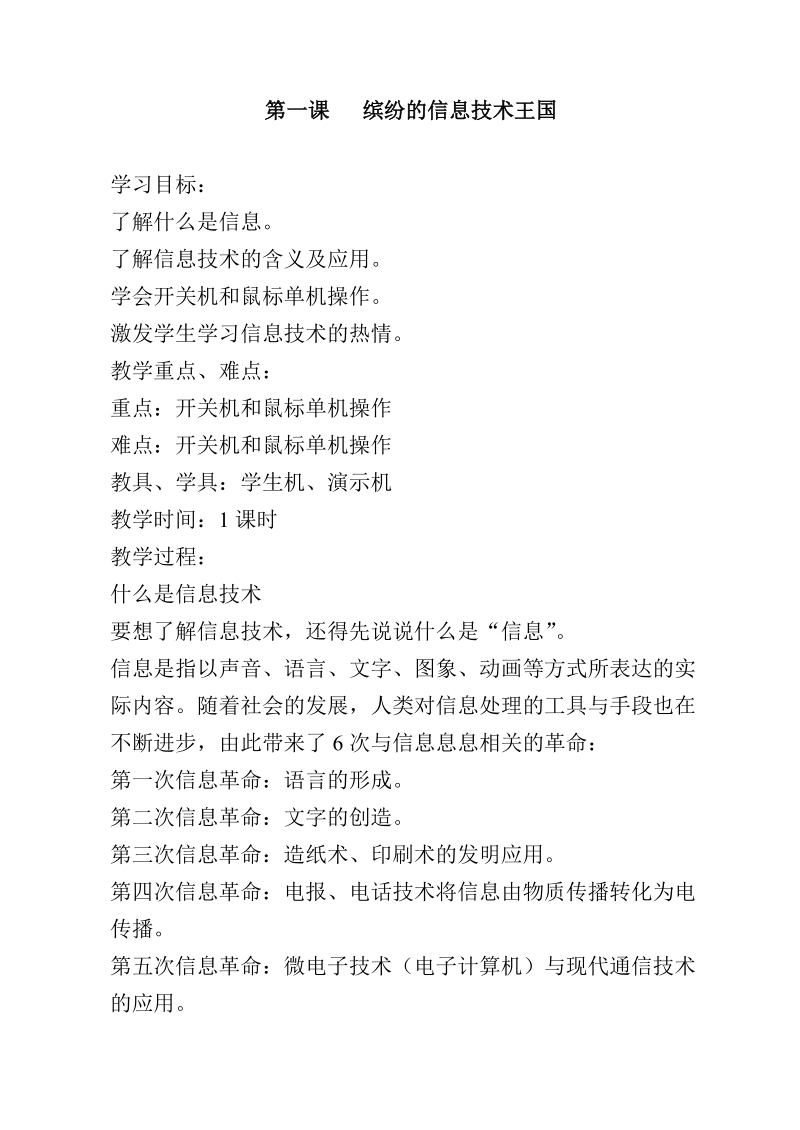
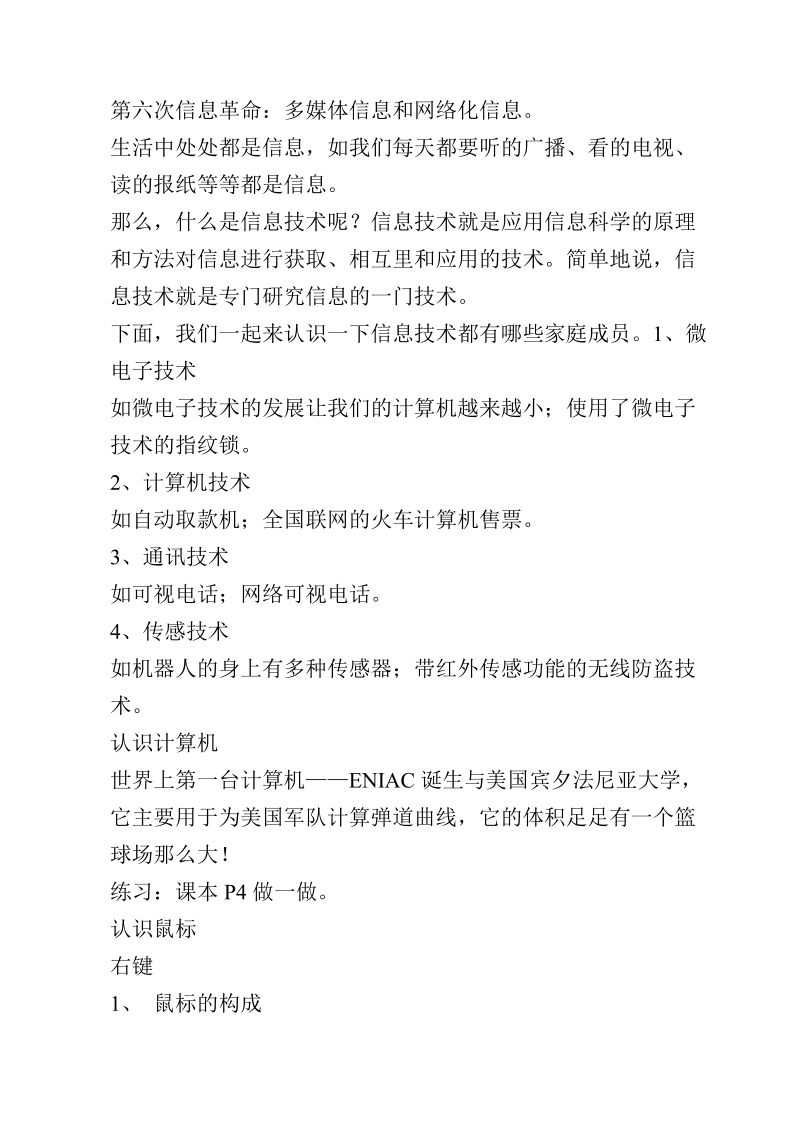
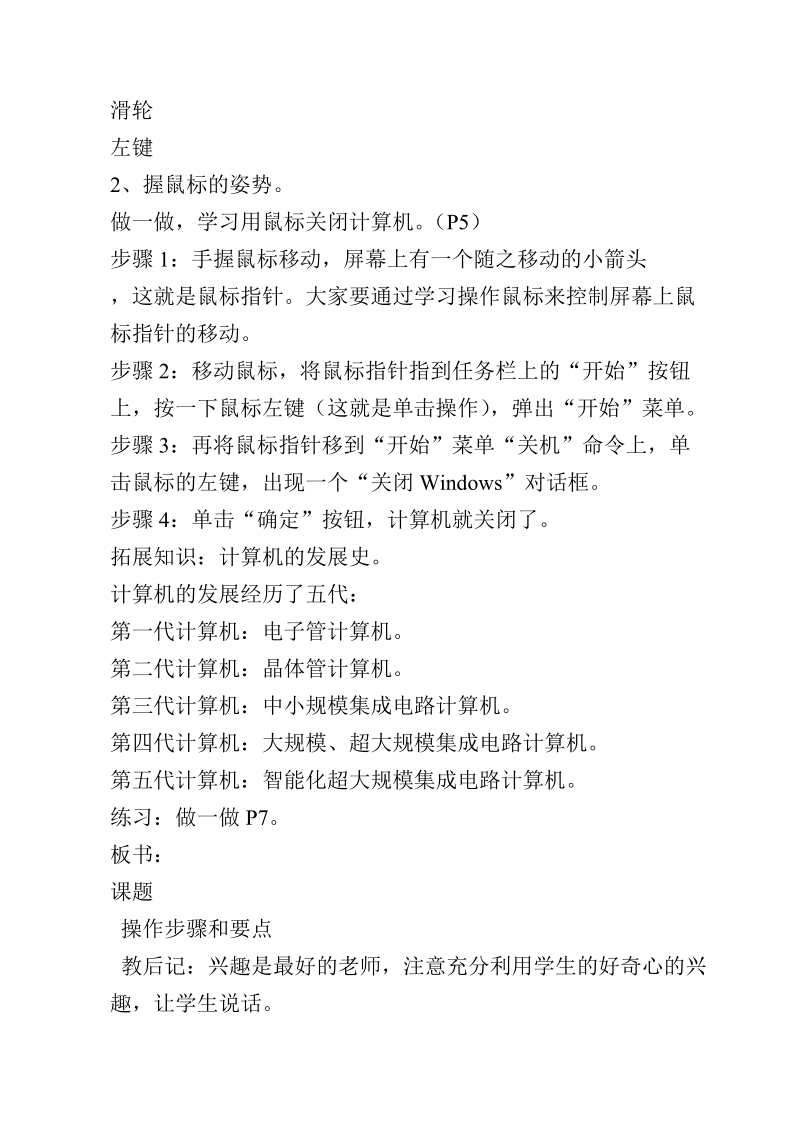
- 配套讲稿:
如PPT文件的首页显示word图标,表示该PPT已包含配套word讲稿。双击word图标可打开word文档。
- 特殊限制:
部分文档作品中含有的国旗、国徽等图片,仅作为作品整体效果示例展示,禁止商用。设计者仅对作品中独创性部分享有著作权。
- 关 键 词:
- 青岛 三年级 上册 信息技术 教案
 七七文库所有资源均是用户自行上传分享,仅供网友学习交流,未经上传用户书面授权,请勿作他用。
七七文库所有资源均是用户自行上传分享,仅供网友学习交流,未经上传用户书面授权,请勿作他用。



 浙公网安备33030202001339号
浙公网安备33030202001339号
链接地址:https://www.77wenku.com/p-154911.html